- Auteur Lauren Nevill [email protected].
- Public 2023-12-16 18:51.
- Dernière modifié 2025-01-23 15:19.
Odnoklassniki.ru est un réseau social créé par le programmeur Albert Popkov et est l'analogue russe de Classmates.com. L'un des sites les plus populaires de l'arène Runet. Odnoklassniki a rassemblé un public multilingue sur ses pages. Afin de bien comprendre les autres personnes, pour les utilisateurs qui ne connaissent pas le russe, il existe un paramètre de remplacement de langue sur le site.
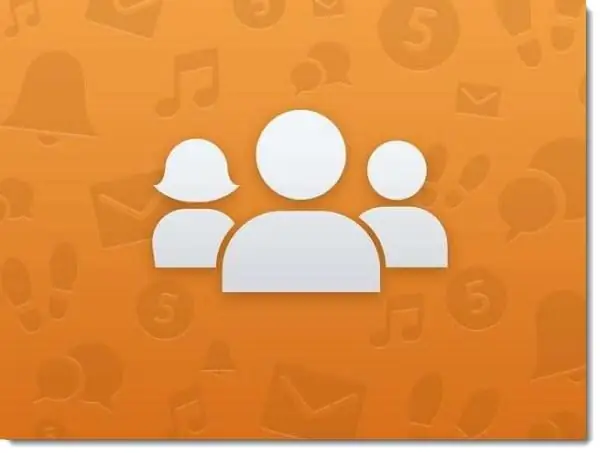
Instructions
Étape 1
Le réseau social Odnoklassniki.ru est très populaire non seulement parmi les citoyens de la Fédération de Russie, mais aussi bien au-delà de ses frontières. Parmi les millions d'audience du site, environ 40% (données 2012) de ses membres sont des résidents d'autres pays de la CEI. Le seul endroit sur la planète Terre où il n'y a pas d'utilisateurs enregistrés sur le réseau social des camarades de classe est les îles Pitcairn - c'est l'État le moins peuplé du monde, avec une population de 67 personnes.
Étape 2
Accédez au site Web Odnoklassniki.ru. Pour ce faire, entrez votre nom d'utilisateur et votre mot de passe sur la page principale du site et confirmez la connexion. Faites défiler la page qui s'ouvre. En dessous du ruban, à gauche, dans la première colonne, vous trouverez une liste des langues prises en charge sur le site. Sélectionnez la langue dont vous avez besoin et cliquez dessus. Un tel remplacement peut être effectué à partir de n'importe quelle page du site, que ce soit le compte d'un ami ou d'une communauté favorite.
Étape 3
Vous pouvez également changer la langue du site Web Odnoklassniki.ru sur la page principale, dans le menu horizontal inférieur de la ligne supérieure se trouve une liste des langues prises en charge.
Étape 4
La langue peut être modifiée directement dans les paramètres. De plus, cela ne peut être fait que sur votre compte. Sur votre page, sous votre photo principale, il y a un menu vertical. Dans celui-ci, trouvez l'onglet "plus" et cliquez dessus avec la souris. Dans la fenêtre déroulante, recherchez le bouton "Modifier les paramètres", cliquez dessus. Le menu des paramètres s'ouvrira dans le champ central de votre page. Sélectionnez la rubrique "langue" (avant-dernière de la colonne) et cliquez sur le lien actif "modifier". Une petite fenêtre avec des options pour les langues prises en charge s'ouvrira devant vous, sélectionnez la plus appropriée et cliquez dessus. Si vous changez d'avis pour changer la langue, cliquez sur le bouton "Annuler" actif. C'est tout, la procédure est terminée. Communiquez avec plaisir !






